一體機win7系統怎么調節屏幕亮度?
一體機較比臺式機來說,比較節省空間,與筆記本電腦相比,散熱性與各方面性能都要強,故此很多公司或家庭用戶都采用一體機來辦公,不過一體機在屏幕亮度調節功能上與傳統筆記本有所不同,故此很多用戶都在問如何在一體機中添加屏幕亮度,故此小編為大家提供了詳細的操作方法,下面我們來了解下吧!
原因分析:
目前一體機自帶物理亮度調節按鈕連接Win8系統內核程序。如安裝Win7系統則無法掛載。無法使用物理按鈕調節,需要在顯卡控制臺調節。
解決方案:
1、雙顯卡機型設置方法:
一體機電腦為集成顯卡主機或雙顯卡一體機,即主機設備管理器中有Intel集成和獨立顯卡都運作的情況,如圖:
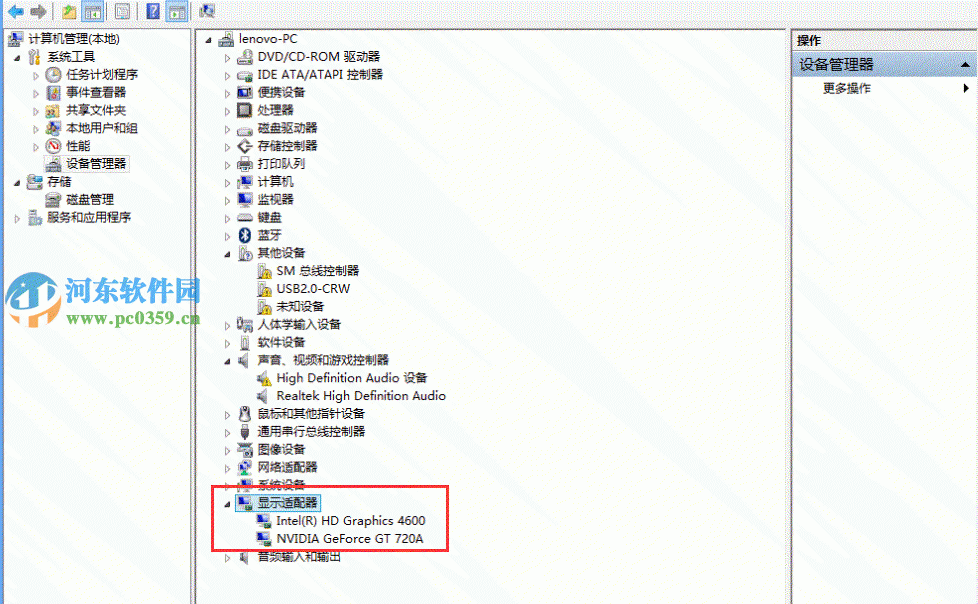
操作步驟:
桌面空白處單擊鼠標右鍵,點擊“圖形屬性”;
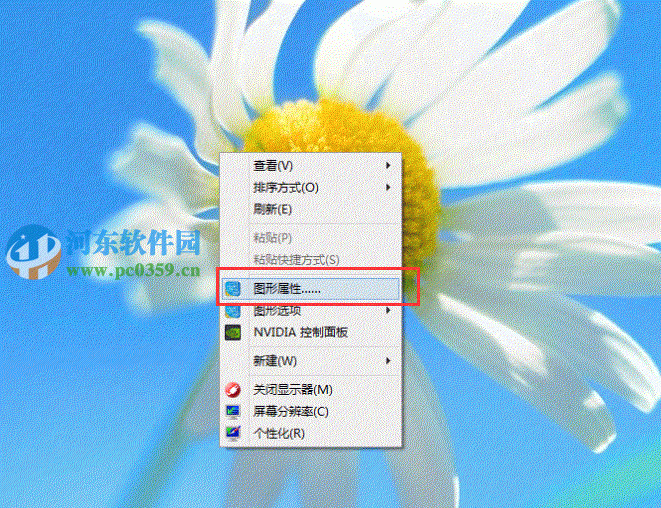
調出界面后點擊“顯示器”;

進入顯示器界面后點擊“顏色設置”;
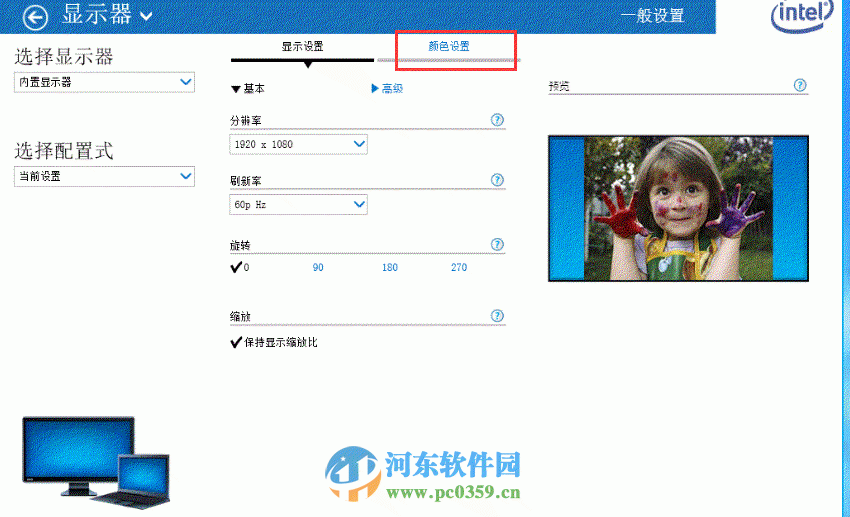
然后進行亮度等設置調整;
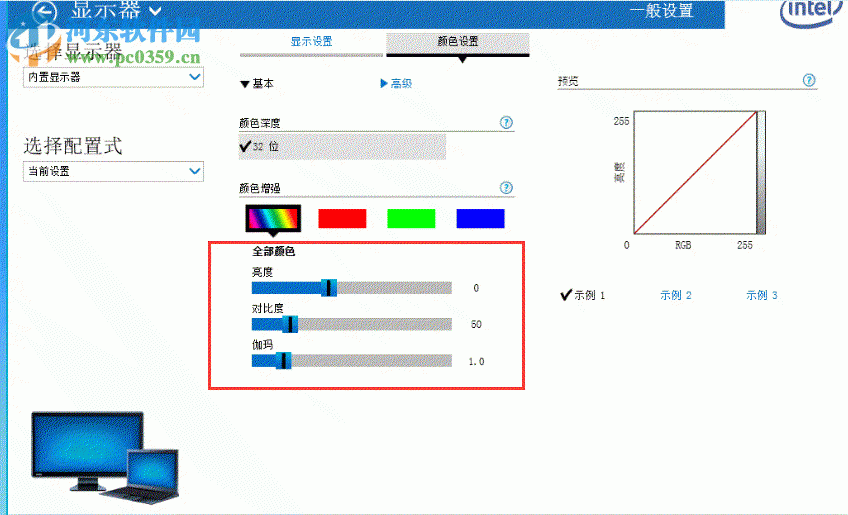
2、獨立顯卡機型設置方法
若主機為單獨立顯卡一體機,如圖(此截圖機型為NVIDIA獨立顯卡):
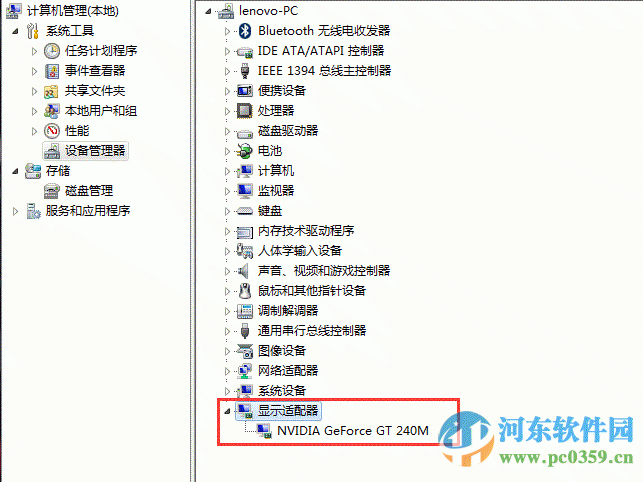
NVIDIA獨立顯卡操作步驟為:
1、桌面空白處單擊鼠標右鍵,點擊顯卡控制臺;
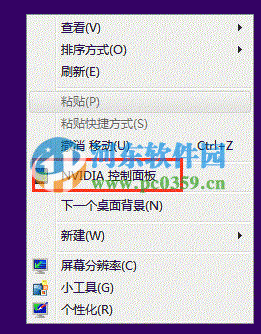
2、進入NVIDIA控制面板后,點擊左側列表中的“調整桌面顏色設置”進行修改即可。

AMD獨立顯卡操作步驟為:
1、桌面空白處右鍵,從菜單中點擊“顯示卡屬性”,如下圖:
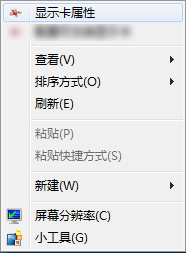
2、打開AMD Catalyst Control Centre控制面板,如下圖:
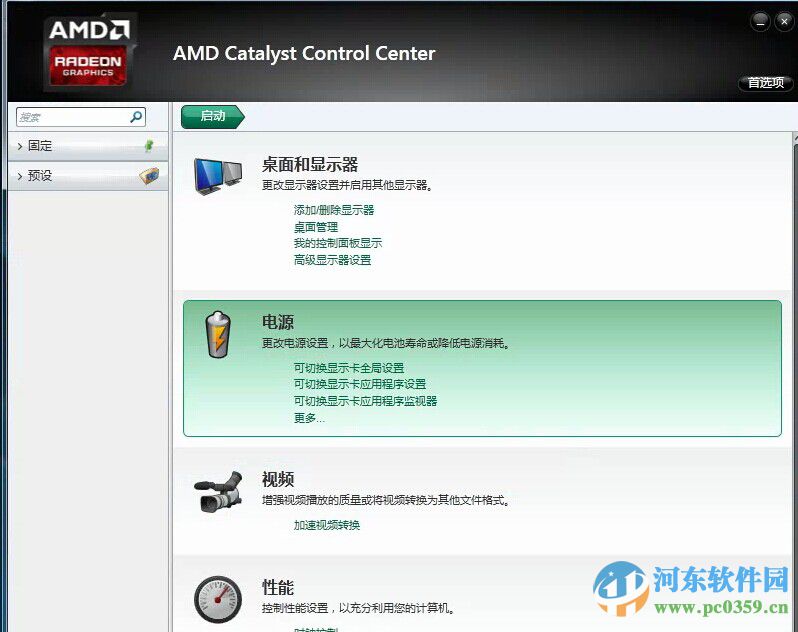
若您未找到上圖界面,請點擊右上角的“首選項”按鈕切換到“標準視圖”:
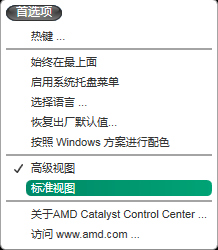
3、依次點擊“桌面和顯示器”-“桌面管理”-“桌面顏色”,進入如下設置界面,根據環境調整亮度數值為舒適的亮度數值:
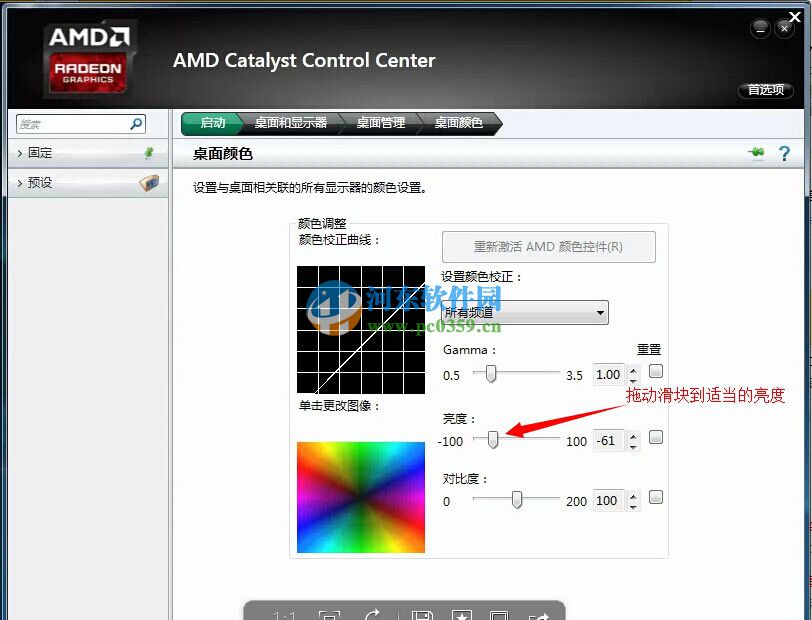
通過上述方法,我們即可在一體機電腦中調節屏幕亮度了, 更多軟件操作教程,請繼續關注好吧啦網!
相關文章:
1. Win10無法卸載已安裝補丁怎么辦?Win10無法卸載已安裝補丁的解決方法2. Win7電腦怎么清理DNF文件夾?3. VMware Workstation虛擬機安裝VMware vSphere 8.0(esxi)詳細教程4. Win7文件夾屬性都有什么?win7文件夾屬性詳細介紹5. Win10一開機就進入安全模式退不出去怎么辦?6. Win7系統下文件無法復制到U盤報錯“0x80071ac3”怎么解決?7. VMware軟件如何創建Win10虛擬機?VMware軟件創建Win10虛擬機方法簡述8. Win10電腦trustedinstaller權限是什么?怎么獲取trustedinstaller的權限?9. 系統提示Windows驅動器未就緒怎么回事?10. Win10自帶系統怎么清理電腦緩存和垃圾?Win10自動清理緩存教程

 網公網安備
網公網安備